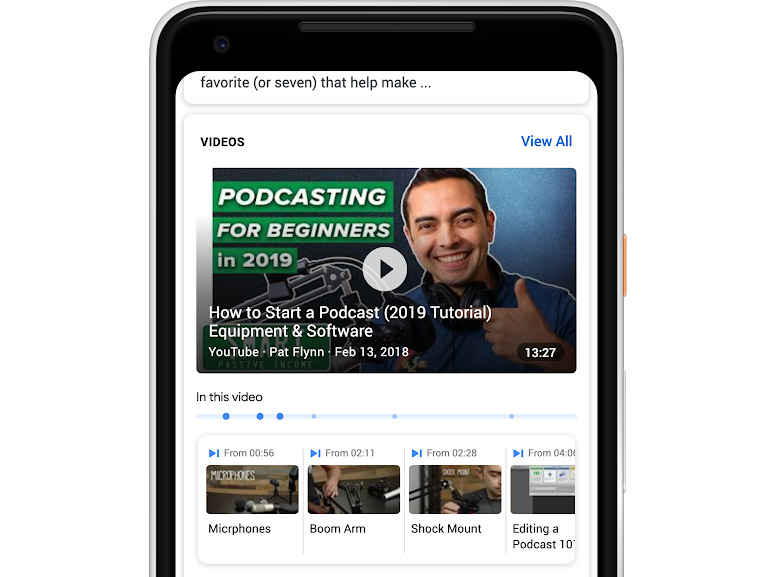Samsung hilang atau dicuri Galaxy? Inilah cara menemukannya, lacak, dan temukan

Catatan: Dalam topik berikutnya yang akan Anda baca, Anda akan mempelajari tentang: Samsung hilang atau dicuri Galaxy? Inilah cara menemukannya, lacak, dan temukan
Panduan ini akan membantu Anda menemukan dan melacak Samsung Anda yang hilang Galaxy Telepon. Meskipun dicuri atau Anda lupa di mana terakhir kali meletakkan ponsel, kami telah membahas beberapa kiat untuk membantu Anda menemukannya. Tanpa keraguan Galaxy Ponsel andalan Anda sudah memiliki banderol harga yang sangat tinggi. Sebagian besar model andalan Samsung saat ini memiliki harga lebih dari 1000 dan mereka sangat sedih dan kecewa jika Anda akhirnya kehilangan ponsel Anda.
Dapatkan Samsung Anda Galaxy Telepon curian adalah sesuatu yang dapat dilindungi dengan jaminan pencurian. Namun, sulit untuk memulihkan ponsel yang hilang. Dapatkah saya membantu teman yang keluar dari Samsung Galaxy Note 10 sambil joging di taman. Taman ini memiliki lintasan lari yang panjang, yang berarti Anda dapat menjatuhkan ponsel Anda di mana pun sepanjang jalan. Dia menemukan ponselnya menghilang setelah sekitar 30 menit berjalan. Untungnya kami memiliki laptop di dalam mobil dan saat itulah kami menemukan layanan default sebagai bagian dari UI Android/Samsung One untuk membantu menemukan Samsung yang hilang. Galaxy.

Cara menemukan, melacak, dan menemukan Samsung yang dicuri/hilang/hilang Galaxy
Samsung Galaxy Note 10 adalah ponsel yang mahal, jauh di atas titik harga $1000. Jadi mendapatkannya kembali sangat penting bagi kami. Ada dua layanan penting yang dibangun ke dalam perangkat Android: Google Temukan perangkat saya dan Samsung Cari telepon saya. Dan ya, sepertinya, inilah yang dilakukan layanan ini; membantu Anda menemukan dan menemukan Samsung Anda yang hilang, dicuri, atau hilang Galaxy Telepon.
Jika Anda mengetahui detail login akun Anda, Anda akan dapat mengakses lokasi seluler Anda dari ponsel atau komputer terdekat. Dan inilah yang kami lakukan. Teman saya mengingat detail login Samsung dan akun Google. Kami masuk ke kedua layanan dan kami dapat melacak dan menemukan telepon lagi.
Kedua alat memiliki fungsi dasar yang sama. Dalam kasus kami, kami menggunakan Google Find My Device. Selain menemukan ponsel Anda yang hilang, Anda juga dapat mengatur ulang pabrik ponsel Anda, membuatnya berdering dan memeriksa apakah Samsung Anda Galaxy Perangkat memiliki sisa baterai yang cukup. Anda juga dapat mengetahui jaringan WiFi mana yang terhubung dengan ponsel Anda. Jika Anda lupa ponsel Anda terhubung ke WiFi secara otomatis, Anda sudah tahu di mana menemukannya.

Kami tunjukkan cara menggunakan alat dan layanan berikut untuk menemukan, melacak, dan menemukan Samsung Anda yang hilang atau dicuri Galaxy peralatan:
- Google Temukan perangkat saya
- Samsung Cari telepon saya
Seperti yang kami katakan, hampir semua Samsung Galaxy Ponsel beberapa tahun terakhir kompatibel dengan Find My Mobile dan layanan lainnya. Berikut adalah daftar ponsel yang kompatibel:
- Samsung Galaxy Note 10+ / Note 10 ditambah 5G / Note sepuluh
- Samsung Galaxy S10+ / S10 / S10 5G
- Samsung Galaxy Note 9
- Samsung Galaxy S9/S9+
- Samsung Galaxy Note 8
- Samsung Galaxy S8/S8+
- Samsung Galaxy A51
- Samsung Galaxy A10
- Samsung Galaxy A20
- Samsung Galaxy A30
- Samsung Galaxy A50
- Samsung Galaxy A70
- Samsung Galaxy A80
- Samsung Galaxy A90
- Samsung Galaxy Seri J
- Samsung Galaxy Standar
- Samsung Galaxy M10
- Samsung Galaxy M30
- Sebagian besar ponsel dirilis setelah 2015!
Metode 1 – Google Temukan Perangkat Saya untuk ponsel Android:
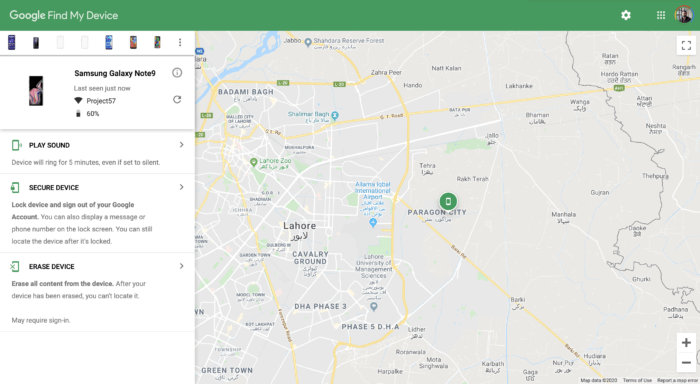
Sebelum Anda mengatur Temukan Perangkat Saya di ponsel Android Anda, ada beberapa hal yang perlu Anda ketahui terlebih dahulu. Layanan ini adalah bagian dari Layanan Seluler Google dan disertakan di semua perangkat Android yang memiliki layanan Google. Agar ini berfungsi, Anda perlu memastikan “Lokasi” diaktifkan di perangkat Anda. Selain itu, pastikan layanan Internet (WiFi, 3G atau 4G LTE) diaktifkan.
Berhubungan dengan: Cara mengecek ketersediaan jaringan 5G di wilayah Anda
Masuk ke jaringan 5G dan nikmati kecepatan yang sangat cepat!
Sekarang jika Anda memiliki detail login akun Google Anda, ikuti langkah-langkah sederhana di bawah ini:
Langkah 1 – Unduh dan pasang aplikasi Temukan Perangkat Saya dari Google Play Store. Ini opsional karena Google masih dapat menemukan perangkat Anda.
Langkah 2 – Setelah diinstal, masuk dengan akun Google Anda dan berikan izin penuh.
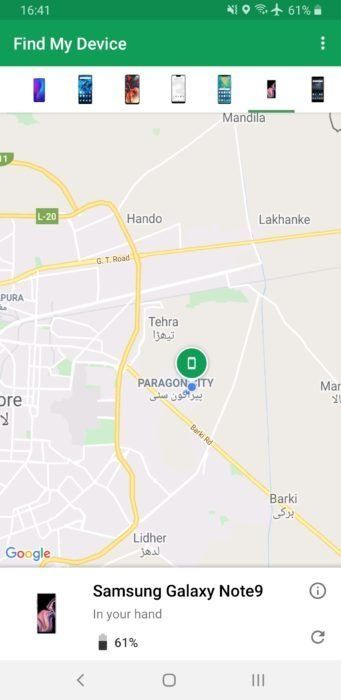
Langkah 3 – Buka situs web Google Find My Device (https://www.google.com/android/find) dari komputer Anda.
Langkah 4 – Pastikan Anda masuk dengan akun Google yang sama dengan yang Anda gunakan di Samsung Galaxy.
Langkah 5 – Setelah masuk, Google akan menampilkan peta dengan lokasi ponsel Anda.
Langkah 6 – Anda dapat menggunakan tiga opsi Putar suara, perangkat keamanan, dan hapus perangkat.
Pilih dan klik tindakan yang sesuai yang ingin Anda lakukan untuk mencari dan menemukan Samsung Anda yang hilang Galaxy peralatan
Sekarang jika Anda tidak dapat menggunakan Google Temukan perangkat saya atau tidak ingat kredensial akun Google Anda, Anda dapat mencoba Samsung Cari telepon saya layanan berikutnya
Metode 2 – Temukan ponsel saya untuk Samsung Galaxy Telepon:
Samsung menawarkan banyak fitur “Temukan Sel Saya”. Anda dapat menganggapnya sebagai pilihan yang sangat baik untuk melacak Samsung Anda Galaxy Bersamaan dengan alat pelacak, Anda juga dapat menghapus tanggal dari ponsel Anda. Anda kemudian dapat mengambil langganan dari telepon Anda. Anda juga dapat membuka kunci ponsel dari jarak jauh jika Anda lupa kata sandi ponsel Anda. Ini memungkinkan Anda menemukan ponsel Anda dengan mengaturnya agar berdering jika hilang dalam mode senyap.
Ada beberapa hal penting yang diperlukan untuk melacak ponsel Anda melalui ‘Find My Phone’:
Di ponsel samsung Anda Galaxy telepon:
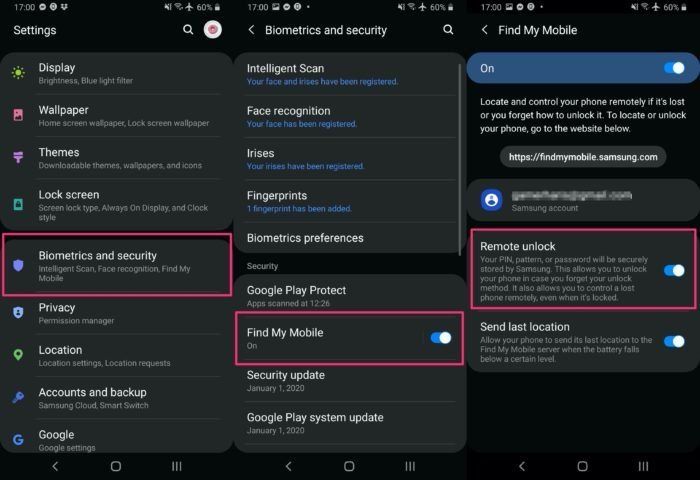
Langkah 1 – Di perangkat seluler Anda, buka Pengaturan > Biometrik dan keamanan > Temukan ponsel saya. Aktifkan di ponsel Anda, jika Anda belum melakukannya.
Langkah 2 – Anda juga dapat mengaktifkan opsi “Buka kunci jarak jauh” dari sini. Ini berguna jika Anda lupa kode atau pola layar kunci, Anda masih dapat membuka kunci Samsung Anda Galaxy Telepon.
Di komputer:
Langkah 3 – Sekarang, buka situs web Find My Mobile (https://findmymobile.samsung.com) di komputer Anda dan masuk dengan akun Samsung yang Anda gunakan di Samsung Anda. Galaxy Note Telepon.
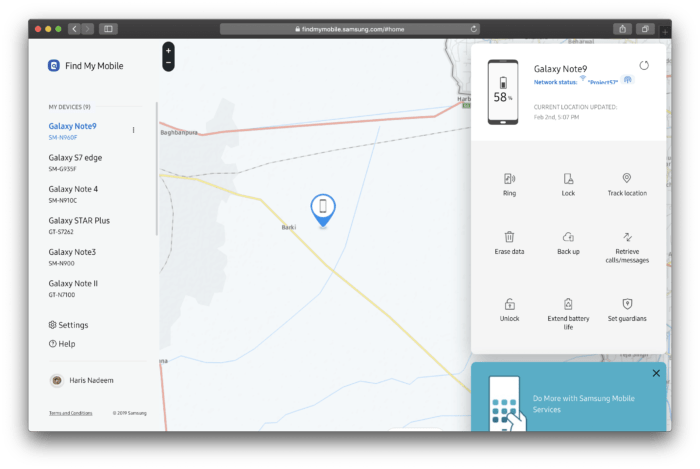
Langkah 4 – Untuk melacak lokasi ponsel Anda, klik tombol “Lacak Lokasi”. Kemudian Anda dapat memeriksa apakah Samsung Anda hilang atau hilang Galaxy telepon setiap 15 menit
Langkah 5 – Dari panel admin utama ini Anda juga dapat melakukan hal berikut:
- Telepon berdering
- Kunci telepon Anda
- Hapus data di ponsel
- Menerima panggilan dan pesan
- Aktifkan fungsi penghemat baterai
- Buka kunci ponsel Anda dari jarak jauh
- Dan buat cadangan Samsung Anda Galaxy telepon
Kami harap Anda dapat menemukan Samsung Anda yang hilang Galaxy telepon dengan dua layanan di atas. Jika Anda menemukan masalah, Anda dapat memberi tahu kami di komentar dan seseorang di tim kami akan membantu Anda.